中望3D:高效完成STL文件5轴CAM加工
返回三维CAD中的STL文件格式最早由美国的3D System 公司推出,具有格式简单,跨平台性良好等优点,广泛应用于快速成形、CAM加工、逆向工程等领域。但是,不是所有三维设计软件的所有功能都支持该文件格式。因此,三维设计软件中望3D2015版全新推出了支持STL文件的5轴CAM加工,以便三维CAD工程师简单方便地编辑和修改相关文件。下面就以凤柱为例来介绍中望3D STL文件的5轴CAM加工:
第一步 :打开STL文件,点击打开键,在文件类型选择STL(如图1),然后打开文件(如图2)
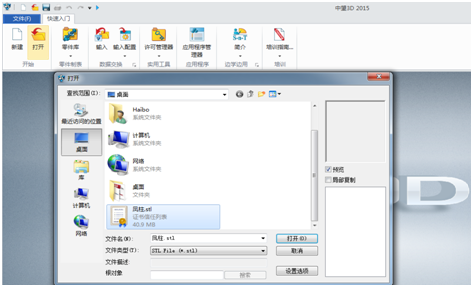
图1 在中望3D的文件类型选择STL
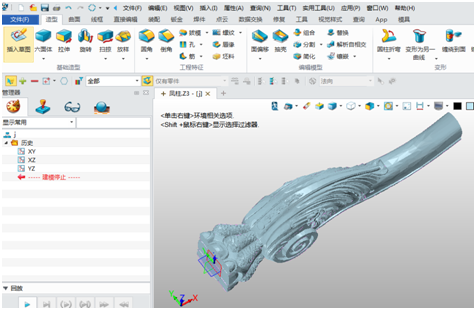
图2 打开文件
第二步 :进入加工界面,屏幕空白处点键鼠标右键,选择加工方案(如图3),选择默认模板。
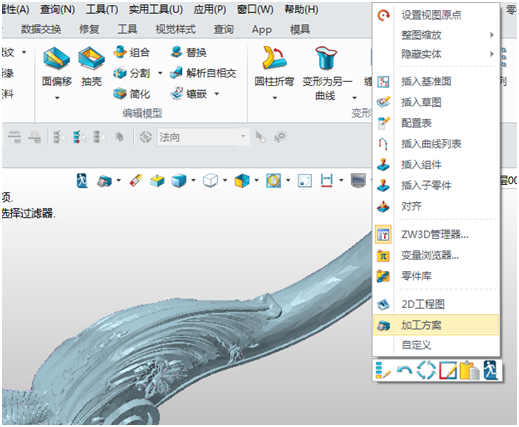
图3 加工方案
第三步 :选择加工工序,进入加工界面后选择5轴分层切削(如图4)。
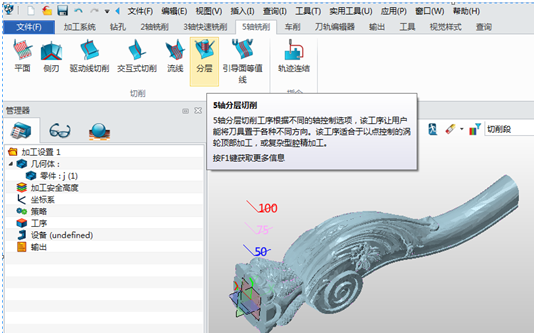
图4 5轴分层切削
第四步 :设置加工参数,加工特征选择零件(如图5)。
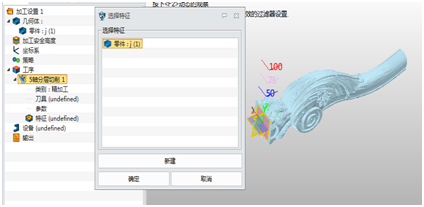
图5 选择零件
首先,设置刀轨公差0.1MM,切削深度0.2MM,切削方向为(1,0,0)(如图6),其余用默认参数。
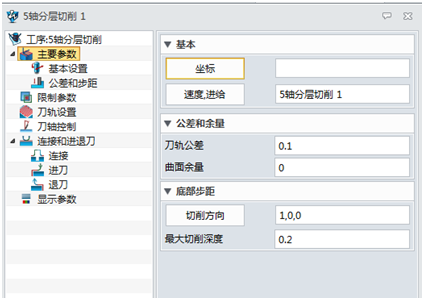
图6 设置主要参数
其次,设置加工范围(如图7)选择2个限制点即可,其余用默认参数。
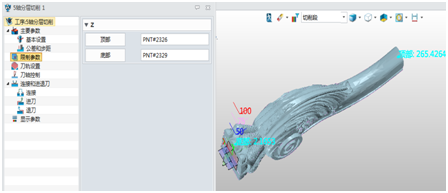
图7 设置加工范围
然后,设置刀轨样式为单向(如图8),其余用默认参数。
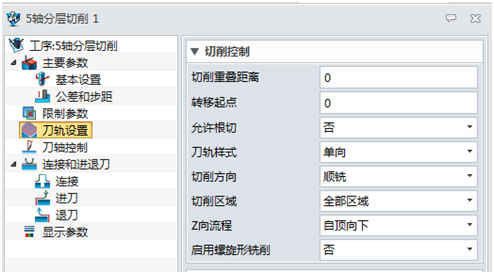
图8 设置单向刀轨样式
最后,设置刀轴类型为4轴刀尖,引导策略为导面法向,原点偏摆为凸包(如图9),其余用默认参数。
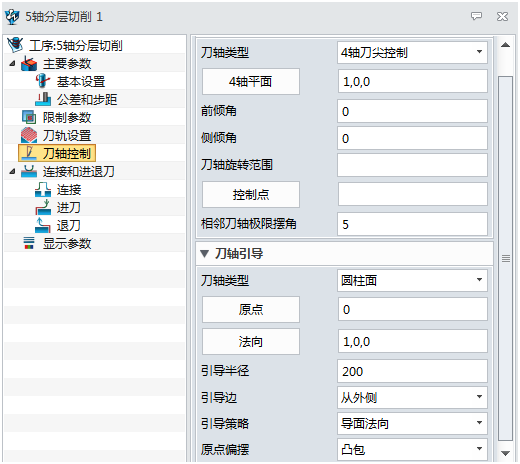
图9 设置刀轨控制参数
第五步: 选择加工刀具参数(如图10)
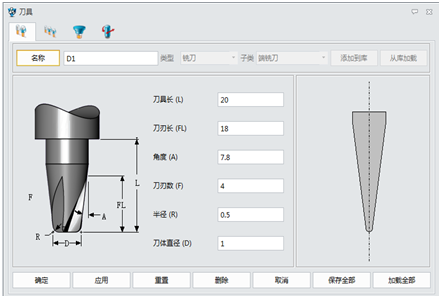
图10 选择加工刀具参数
第六步: 计算刀路,所有参数设置完成后,点击计算(如图11),计算刀轨。
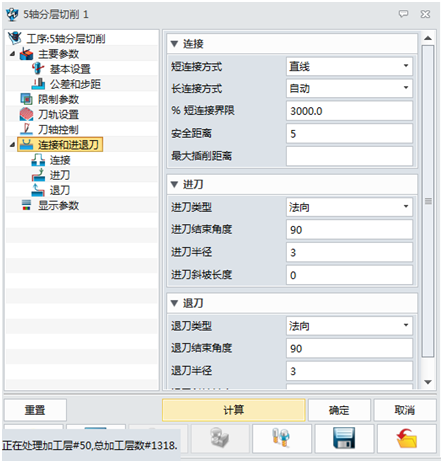
图11 计算刀轨
第七步: 选择后处理输出G代码,选择5轴设备,再选择中望定制的后处理(如图12),输出G代码即可。
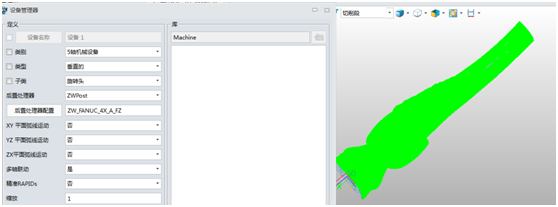
图12 后处理器配置
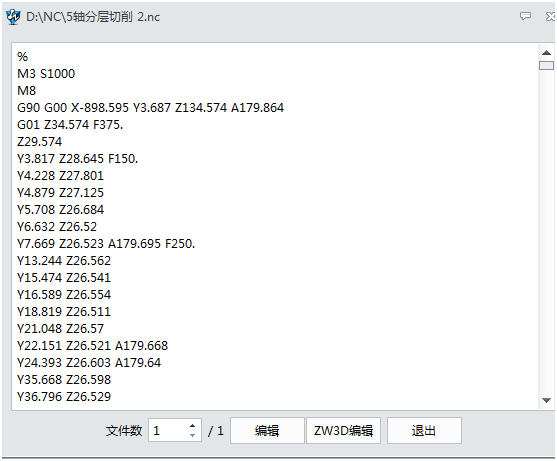
图13 完成
通过以上的操作可以看出,三维CAD设计软件中望3D可以简单高效地对STL文件进行5轴CAM加工,非常适合刚入门CAM的编程人员。想进一步了解三维CAD设计软件中望3D2015的CAM模块其它功能应用,欢迎参加三维CAD/CAM免费网络培训教程,与专家互动交流,帮助大家快速掌握3D设计/加工并实际投入工作中,还有机会获得中望3D2015激活号!














